Halaman ini menunjukkan cara menelusuri masalah menggunakan pembuat penelusuran di Issue Tracker Google.
Hasil penelusuran dibatasi pada masalah di komponen tempat Anda memiliki izin Lihat Masalah.
Menelusuri dengan Search Builder
Untuk menelusuri dengan pembuat penelusuran:
Buka Pelacak Masalah di browser web Anda.
Klik tombol drop-down di sisi kanan kotak penelusuran.
Kotak penelusuran selalu ditampilkan di bagian atas Issue Tracker.

Builder kueri penelusuran lanjutan akan terbuka.
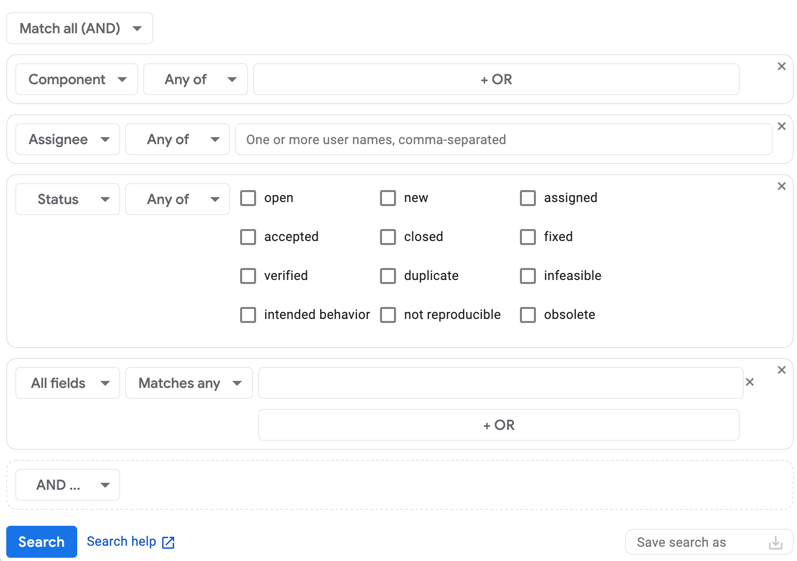
Bergantung pada tampilan yang Anda pilih saat mengaksesnya, pembuat penelusuran mungkin sudah diisi dengan kriteria penelusuran.
Pilih cara yang Anda inginkan untuk merangkai kriteria saat menelusuri masalah dengan menggunakan pemilih kecocokan.
Jika Anda ingin menyertakan masalah hanya jika masalah tersebut cocok dengan semua kriteria yang ditambahkan ke pembuat penelusuran, pilih Cocokkan semua (AND). Jika Anda ingin menyertakan masalah yang cocok dengan setidaknya salah satu kriteria yang Anda tambahkan ke pembuat penelusuran, pilih Cocokkan semua (ATAU).
Buat kriteria penelusuran:
Di menu drop-down paling kiri, pilih kolom yang menjadi tempat penerapan kriteria penelusuran Anda.
Dalam menu drop-down kedua, pilih cara Anda ingin Issue Tracker menggunakan nilai penelusuran untuk kriteria ini.
Misalnya, kolom Status memungkinkan Anda menelusuri berdasarkan Mana saja atau Tidak ada, sedangkan kolom Dibuat memungkinkan Anda menelusuri berdasarkan Sebelum, Antara, Pada, atau beberapa opsi lainnya.
Di bagian terakhir, masukkan nilai penelusuran.
Misalnya, kolom Prioritas memungkinkan Anda memilih nilai yang diinginkan dengan kotak centang; kolom Hotlist memberi Anda hotlist untuk dipilih dari menu drop-down; kolom Blocking Id memberi Anda kotak untuk memasukkan ID dalam daftar yang dipisahkan koma.
Untuk menelusuri kolom kosong, gunakan nilai
none. Untuk mengecualikan kolom kosong, gunakan operator-. Lihat Bahasa Kueri Penelusuran untuk mengetahui deskripsi lengkap operator yang tersedia.Untuk menambahkan kriteria penelusuran tambahan, klik tombol berlabel DAN ... atau ATAU ..., bergantung pada cara Anda mencocokkan hasil dengan kriteria.
Jika ingin menghapus bagian kriteria, Anda dapat melakukannya dengan mengklik X di sudut kanan atas kotak yang mengenkapsulasi bagian kriteria tertentu.
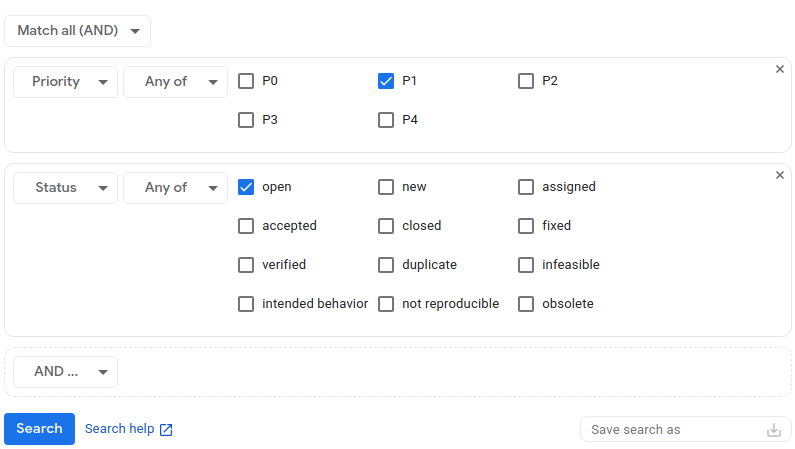
(Opsional) Simpan kriteria penelusuran.
Kolom Save search as di kanan bawah pembuat penelusuran memungkinkan Anda memberi nama penelusuran dan menyimpannya, sehingga Anda dapat menjalankan penelusuran yang sama di masa mendatang tanpa harus memasukkan kembali kriteria. Untuk mengetahui informasi selengkapnya, lihat Penelusuran tersimpan.
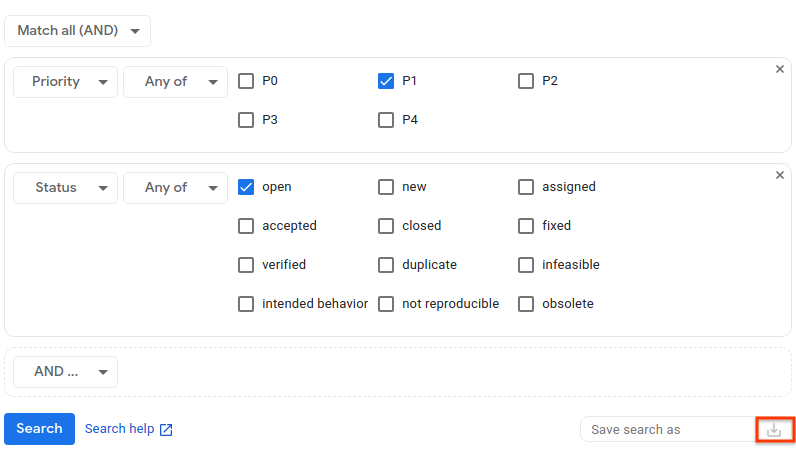
Klik Telusuri untuk melakukan penelusuran, atau ikon Simpan penelusuran untuk melakukan dan menyimpan penelusuran.
Anda selalu dapat menyimpan kriteria penelusuran setelah penelusuran dilakukan saat melihat halaman hasil penelusuran. Untuk melakukannya, kembali ke pembuat penelusuran dari halaman hasil, beri nama penelusuran, lalu simpan.
Link Bantuan penelusuran di bagian bawah pembuat penelusuran akan mengarahkan Anda ke informasi tentang Search Query Language, tempat Anda dapat mempelajari lebih lanjut sintaksis yang digunakan untuk melakukan penelusuran di Issue Tracker.
